ధృవీకరణ అభ్యర్థనను అందించడానికి సిస్టమ్ డొమైన్ కంట్రోలర్ను సంప్రదించలేదు. ఇది అనేక విషయాల వల్ల సంభవించే సాధారణ లోపం. ముందుగా, డొమైన్ కంట్రోలర్ ఆన్లైన్లో ఉందని మరియు మీరు దానిని పింగ్ చేయగలరని నిర్ధారించుకోండి. మీరు చేయలేకపోతే, డొమైన్ కంట్రోలర్తో సమస్య ఎక్కువగా ఉంటుంది. తరువాత, డొమైన్ కంట్రోలర్లో DNS సెట్టింగ్లను తనిఖీ చేయండి. DNS సర్వర్ సరైన చిరునామాకు సెట్ చేయబడిందని నిర్ధారించుకోండి. అది కాకపోతే, మీరు దానిని మార్చవలసి ఉంటుంది. చివరగా, డొమైన్ కంట్రోలర్లో Kerberos సర్వీస్ స్థితిని తనిఖీ చేయండి. ఇది అమలు కాకపోతే, మీరు దీన్ని ప్రారంభించాలి. మీరు ఇప్పటికీ సమస్యను పరిష్కరించలేకపోతే, మీరు మీ IT మద్దతును సంప్రదించాలి.
మీరు Windows 11/10 డొమైన్లో చేరిన కంప్యూటర్కు సైన్ ఇన్ చేసి, ఇప్పటికే మ్యాప్ చేయబడిన డ్రైవ్ లేదా బహుళ క్లయింట్ వర్క్స్టేషన్లకు కనెక్ట్ చేయడానికి ప్రయత్నించినప్పుడు, అది సర్వర్కు సరిగ్గా ప్రమాణీకరించడంలో విఫలమవుతుంది మరియు దోష సందేశంతో విఫలమవుతుంది ధృవీకరణ అభ్యర్థనను అందించడానికి సిస్టమ్ డొమైన్ కంట్రోలర్ను సంప్రదించలేదు. , ఈ పోస్ట్ సమస్యను పరిష్కరించడంలో మీకు సహాయపడటానికి ఉద్దేశించబడింది.

ధృవీకరణ అభ్యర్థనను అందించడానికి సిస్టమ్ డొమైన్ కంట్రోలర్ను సంప్రదించలేదు. దయచేసి తర్వాత మళ్లీ ప్రయత్నించండి.
ప్రామాణీకరణ కోసం క్లయింట్ మెషీన్లు డొమైన్ కంట్రోలర్కి కనెక్ట్ చేయలేకపోవడాన్ని ఈ ఎర్రర్ మెసేజ్ సాధారణంగా సూచిస్తుంది మరియు దాదాపు ఎల్లప్పుడూ తప్పు DNS సెట్టింగ్లను సూచిస్తుంది (DHCP తప్పు కాన్ఫిగరేషన్ లేదా స్టాటిక్ సెట్టింగ్లు, అంటే DC మరియు DC కాని DNS చిరునామాలను కలపడం). DC) లేదా రూటింగ్ సమస్యలు. ఇది సాధారణంగా కింది వాటికి సంబంధించినది కావచ్చు:
మైక్రోసాఫ్ట్ కార్యాలయం చరిత్ర
- నిర్వహణ లేదా విద్యుత్తు అంతరాయం కారణంగా డొమైన్ కంట్రోలర్ ఆఫ్లైన్లో ఉంది.
- క్లయింట్ పరికరం డొమైన్ కంట్రోలర్తో కమ్యూనికేట్ చేయడానికి సరిగ్గా కాన్ఫిగర్ చేయబడకపోతే లేదా నెట్వర్క్లో సమస్యలు ఉంటే నెట్వర్క్ సమస్యలు.
- డొమైన్ కంట్రోలర్ వర్చువల్ మెషీన్ అయితే హోస్ట్ సర్వర్తో సమస్యలు.
ధృవీకరణ అభ్యర్థనను అందించడానికి సిస్టమ్ డొమైన్ కంట్రోలర్ను సంప్రదించలేదు.
మీరు ఒక సందేశాన్ని అందుకుంటే ధృవీకరణ అభ్యర్థనను అందించడానికి సిస్టమ్ డొమైన్ కంట్రోలర్ను సంప్రదించలేదు. IN నెట్వర్క్ ఆధారాలను నమోదు చేయండి విండోస్ సర్వర్ కంప్యూటర్కు క్లయింట్ కంప్యూటర్ను కనెక్ట్ చేయడానికి లేదా ప్రామాణీకరించడానికి ప్రయత్నిస్తున్నప్పుడు డైలాగ్ బాక్స్, కింది సూచనలు నెట్వర్క్ ప్రామాణీకరణ సమస్యను పరిష్కరించడంలో మీకు సహాయపడవచ్చు.
- DNSని రీసెట్ చేయండి
- క్లయింట్ మెషీన్ను డొమైన్కు డిస్కనెక్ట్ చేసి, మళ్లీ కనెక్ట్ చేయండి
- అదనపు ట్రబుల్షూటింగ్
ఈ జాబితా చేయబడిన సూచనలు సమస్యను పరిష్కరించడానికి ఎలా వర్తిస్తాయో చూద్దాం.
చదవండి : ప్రామాణీకరణ లోపం సంభవించింది (కోడ్: 0x800706be)
1] DNS ఫ్లష్ చేయండి
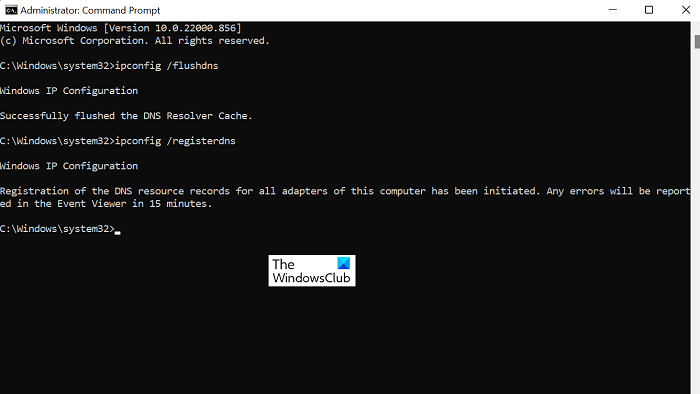
ఉంటే ధృవీకరణ అభ్యర్థనను అందించడానికి సిస్టమ్ డొమైన్ కంట్రోలర్ను సంప్రదించలేదు. లోపం ఏర్పడుతుంది, మీరు మొదట సర్వర్ మరియు క్లయింట్ మెషీన్ల నుండి DNS ను ఫ్లష్ చేయవచ్చు, ఆపై DNS సర్వర్ సేవను పునఃప్రారంభించవచ్చు. ఆ తర్వాత, మీరు ఈవెంట్ లాగ్లను తనిఖీ చేయవచ్చు మరియు ఈవెంట్లు ఏవీ లాగ్ చేయబడలేదని నిర్ధారించుకోండి.
కాపీ చేసి పేస్ట్ పనిచేయడం లేదు
చదవండి : మీ DNS సర్వర్ Windows 11/10లో అందుబాటులో ఉండకపోవచ్చు
2] క్లయింట్ కంప్యూటర్ను డొమైన్కు డిస్కనెక్ట్ చేసి మళ్లీ కనెక్ట్ చేయండి.
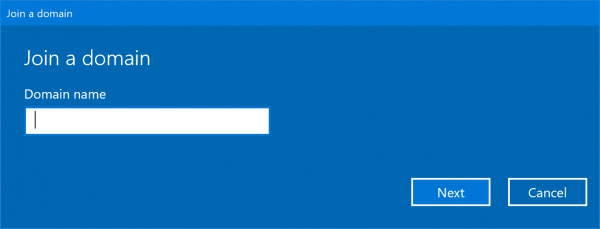
కొన్ని యంత్రాలు ప్రమాణీకరించడంలో విఫలం కావడానికి అనేక కారణాలు ఉండవచ్చు. ప్రామాణీకరణ విఫలమైన సమయంలో AD టోకెన్ గడువు ముగియడం దీనికి కారణం కావచ్చు. ఈ పరిష్కారానికి మీరు ప్రభావితమైన క్లయింట్ మెషీన్లను విడదీయడం మరియు తిరిగి జోడించడం అవసరం. కాబట్టి, ఇది క్లయింట్ మెషీన్లను వర్క్గ్రూప్లో ఉంచడం మరియు రీబూట్ చేయడం, ఆపై AD నుండి మెషీన్లను తీసివేసి వాటిని డొమైన్లో మళ్లీ నమోదు చేయడం. నివేదించినట్లుగా, డొమైన్ నుండి యంత్రాన్ని తీసివేసిన తర్వాత, కంప్యూటర్ ఖాతాను ADకి రీసెట్ చేసి, మెషీన్లో మళ్లీ చేరడానికి ప్రయత్నించిన తర్వాత, మీరు ఈ క్రింది దోష సందేశాన్ని అందుకోవచ్చు:
డొమైన్ కోసం యాక్టివ్ డైరెక్టరీ డొమైన్ కంట్రోలర్ (AD DC)ని సంప్రదించడం సాధ్యపడలేదు.
ఈ సందర్భంలో, మీరు డొమైన్ కంట్రోలర్ను విజయవంతంగా పింగ్ చేయగలిగితే కానీ కంప్యూటర్కు కనెక్ట్ చేయలేకపోతే, సమస్యను పరిష్కరించడానికి మీరు ఈ గైడ్లో అందించిన సిఫార్సులను చూడవచ్చు.
చదవండి : విండోస్లో డొమైన్ ప్రొఫైల్ను ఎలా తొలగించాలి
3] అదనపు ట్రబుల్షూటింగ్ పద్ధతులు
- మీరు నిద్ర లేచిన తర్వాత ఈ సమస్యను ఎదుర్కొంటే, కనిపించే టూల్టిప్లో లోపానికి కారణమయ్యే మీ డొమైన్ పేరు లేకుంటే, మీ సిస్టమ్ ట్రేలోని నెట్వర్క్ చిహ్నంపై కర్సర్ ఉంచడం ద్వారా మీ నెట్వర్క్ కనెక్షన్ స్థితిని తనిఖీ చేయండి. ఈ సందర్భంలో, మీరు పరికర నిర్వాహికిలో నెట్వర్క్ అడాప్టర్ను నిలిపివేయవచ్చు మరియు మళ్లీ ప్రారంభించవచ్చు లేదా దానిని నిలిపివేయవచ్చు మరియు పవర్ కార్డ్ని మళ్లీ కనెక్ట్ చేయవచ్చు (10 సెకన్ల తర్వాత).
- ఒక కారణం లేదా మరొక కారణంగా, విండోస్ నెట్వర్క్ డిస్కవరీ లేదా షేరింగ్ ప్రొఫైల్ని మార్చి ఉండవచ్చు. ఈ సందర్భంలో, మీరు నెట్వర్క్ సెట్టింగ్లకు వెళ్లి, దీనితో DOMAINకి మార్చవలసి ఉంటుంది ప్రజా మరియు కార్లు మొదలైన వాటికి దృశ్యమానతను అందిస్తాయి.
- సర్వర్ని పింగ్ చేయడానికి ప్రయత్నించండికంప్యూటర్ పేరుమరియు ఫలితం IPv6తో అందించబడిందో లేదో చూడండి. అలా అయితే, IPv4 అణచివేయబడే అవకాశం ఉంది మరియు ఇదిదారితీయవచ్చుసమస్య. ఈ సందర్భంలో, మీరు IPv6ని నిలిపివేయడానికి ప్రయత్నించవచ్చు మరియు IPv4తో కొనసాగండి మరియు అది సహాయపడుతుందో లేదో చూడవచ్చు.
- మీ సిస్టమ్లో యాంటీవైరస్ లేదా ఫైర్వాల్ (ముఖ్యంగా మూడవ పక్షాల నుండి) వంటి భద్రతా సాఫ్ట్వేర్ను తాత్కాలికంగా నిలిపివేయండి. అలాగే, మీరు VPN సాఫ్ట్వేర్ని ఇన్స్టాల్ చేసి రన్ చేసి ఉంటే, సేవను నిలిపివేయడం లేదా నిలిపివేయడం ఈ సందర్భంలో మీకు సహాయపడుతుందో లేదో చూడండి.
- మీ డొమైన్ కంట్రోలర్లోని DNS సెట్ చేయబడిందని నిర్ధారించుకోండి _msdcs.domain.com ఫార్వర్డ్ లుక్అప్ జోన్ మరియు వివిధ SRV రికార్డులతో నిండి ఉంది. పరుగు dcdiag /e /i /c మీ డొమైన్ కంట్రోలర్లలో ఒకదానిలో, నివేదించబడే DNS సమస్యల కోసం అవుట్పుట్ని తనిఖీ చేయండి. పరీక్షలు నిర్వహించారు dcdiag నిర్ధారించుకోవడానికి ఆరోగ్య తనిఖీలను ప్రారంభించండి _msdcs డొమైన్ కోసం సరిగ్గా సరైన సెట్టింగ్లను కలిగి ఉంటుంది. కాకపోతే, అది ఏమి లేదు అని మీకు తెలియజేస్తుంది కాబట్టి మీరు అవసరమైన చర్య తీసుకోవచ్చు.
ఇది సహాయపడుతుందని ఆశిస్తున్నాము!
ఇప్పుడు చదవండి : పేర్కొన్న డొమైన్ ఉనికిలో లేదు లేదా సంప్రదించబడదు
AD ప్రమాణీకరణ సమస్యలను ఎలా పరిష్కరించాలి?
మీకు AD ప్రమాణీకరణతో సమస్యలు ఉన్నట్లయితే, యాక్టివ్ డైరెక్టరీ ట్రబుల్షూటింగ్ ప్రక్రియలో భాగంగా మీరు ఈ క్రింది వాటిని చేయవచ్చు:
- డొమైన్ కంట్రోలర్లపై విశ్లేషణలను అమలు చేయండి.
- సమస్య సంకేతాల కోసం DNSని తనిఖీ చేయండి.
- Kerberos తనిఖీని అమలు చేయండి.
- డొమైన్ కంట్రోలర్లను అన్వేషించండి.
డొమైన్లో కమ్యూనికేషన్ను ప్రామాణీకరించడానికి యాక్టివ్ డైరెక్టరీ Kerberosని ఉపయోగిస్తుంది. కాబట్టి, మీ AD సర్వర్ తప్పనిసరిగా ఈ రకమైన ప్రమాణీకరణను కూడా అంగీకరించాలి. Kerberos పని చేయడం ఆపివేస్తే, ప్రామాణీకరణ ప్రక్రియ నిలిపివేయబడుతుంది.
డొమైన్ కంట్రోలర్ ప్రమాణీకరణను ఎలా బలవంతం చేయాలి?
క్లయింట్ని నిర్దిష్ట డొమైన్ కంట్రోలర్లో దాని లాగిన్ని తనిఖీ చేయమని బలవంతం చేయడానికి, ఈ క్రింది వాటిని చేయండి:
ఈ చర్యను పూర్తి చేయడానికి క్లుప్తంగ ఆన్లైన్లో ఉండాలి లేదా కనెక్ట్ అయి ఉండాలి
- రిజిస్ట్రీ ఎడిటర్ని తెరవండి.
- దిగువ మార్గాన్ని అనుసరించండి:
- సృష్టించు కొత్తది > ద్విపద పేరుతో విలువ నోడ్ రకం మరియు ENTER నొక్కండి.
- కొత్త విలువను రెండుసార్లు క్లిక్ చేసి, దానిని 4కి సెట్ చేయండి (ఇది నెట్వర్క్ను M-మోడ్/మిక్స్డ్కి సెట్ చేస్తుంది, అంటే నేమ్సర్వర్ రిజల్యూషన్ కోసం అడిగే ముందు ప్రసారం చేస్తుంది). సిస్టమ్ డిఫాల్ట్ 1 WINS సర్వర్లు కాన్ఫిగర్ చేయబడకపోతే (B-నోడ్/బ్రాడ్కాస్ట్), లేదా కనీసం ఒక WINS సర్వర్ కాన్ఫిగర్ చేయబడితే 8 (మొదట H-నోడ్/క్వరీ పేరు రిజల్యూషన్, ఆపై ప్రసారం).
- తదుపరి సృష్టించు (అది లేనట్లయితే) కొత్తది > ద్విపద పేరుతో LMHOSTSని ప్రారంభించండి విలువ మరియు దాని విలువను 1కి సెట్ చేయండి.
- రిజిస్ట్రీ ఎడిటర్ను మూసివేయండి.
- మీ యంత్రాన్ని పునఃప్రారంభించండి.
చదవండి : Windows డొమైన్లో NTLM ప్రమాణీకరణను ఎలా డిసేబుల్ చేయాలి.















